Kenali Cara Facebook Debugger Digunakan dan Fungsinya
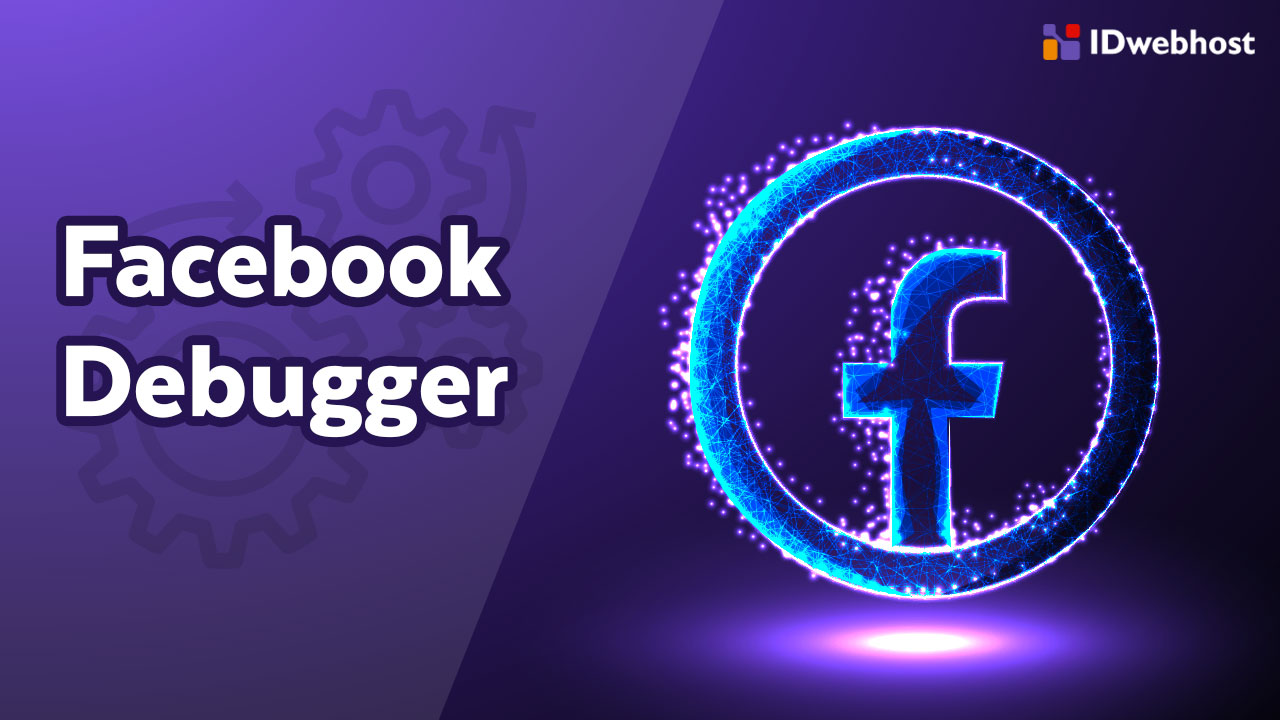
Facebook Debugger cukup sering disebut dalam tips-tips mengatasi error pada berbagai kegiatan Facebook marketing. Sayangnya, masih banyak pengguna yang terkendala dan tidak tahu bagaimana cara Facebook Debugger digunakan untuk mengatasi error.
Singkatnya, Facebook Debugger digunakan untuk mengatasi berbagai kendala error pada preview postingan. Misalnya seperti gambar yang tidak sesuai atau judul postingan yang salah. Jadi, apa itu Facebook Debugger dan bagaimana cara menggunakannya? Mari simak ulasan berikut untuk pembahasan selengkapnya!
Apa Itu Facebook Debugger?

Facebook Debugger adalah alat untuk mengatasi kendala error saat melakukan posting artikel blog di halaman Facebook. Cara Facebook Debugger mengatasi error adalah dengan melakukan pemindaian pada link website yang mengalami gangguan. Ada beberapa kendala eror yang cukup umum terjadi saat posting di halaman Facebook.
Beberapa kendala tersebut antara lain seperti salah judul, featured image blog yang tidak dapat ditampilkan, atau deskripsi yang salah. Ketiga hal ini sering terjadi dan tidak jarang membuat para Facebook marketer kebakaran jenggot.
Sebenarnya, adanya eror pada postingan bisa diketahui lebih awal dari preview yang tidak lengkap. Umumnya, pada saat preview postingan ada tiga bagian utama yang akan ditampilkan. Bagian yang pertama adalah Introduction atau deskripsi singkat pengantar postingan Facebook.
Berikutnya yakni gambar atau ilustrasi yang didapatkan crawler Facebook dari blog. Bagian ketiga yaitu caption berupa judul dan deskripsi singkat yang didapatkan dari scraping blog. Salah satu dari ketiga bagian ini akan ditampilkan tidak lengkap pada preview apabila terjadi kendala error.
Nah, kira-kira apa saja yang dapat menyebabkan kendala tersebut terjadi? Lalu, bagaimana cara Facebook Debugger digunakan untuk mengatasinya? Mari lanjutkan ke pembahasan selanjutnya.
Penyebab Error pada Preview Postingan
Sebelum mengetahui bagaimana cara Facebook Debugger digunakan untuk mengatasi error, sebaiknya kamu mengetahui apa saja hal yang dapat menyebabkan error. Berikut ini adalah beberapa penyebab yang cukup umum.
1. Caching WordPress
Penyebab yang pertama adalah caching WordPress yang belum diperbarui. Seperti yang diketahui, WordPress menggunakan sistem cache agar penggunanya dapat menggunakan platform-nya dengan kecepatan tinggi.
Sayangnya, jika update pada blog belum tersimpan dalam sistem cache maka WordPress akan menghasilkan preview dengan tampilan lama. Hal ini juga berlaku untuk postingan yang diunggah atau dibagikan ke halaman Facebook.
2. Caching Facebook
Sama seperti WordPress, Facebook juga menggunakan sistem cache pada platform-nya. Saat kamu melakukan perubahan pada postingan lama di halaman Facebook, umumnya crawler tidak bisa langsung bekerja dengan menampilkan perubahan terbaru.
Hal ini dikarenakan masih belum tersedianya update perubahan pada sistem cache. Agar perubahan dapat ditampilkan, crawler Facebook harus menemukan update cache baru pada sistem. Setiap file cache baru dapat tersimpan dan bertahan hingga 30 hari dalam sistem.
3. Featured Image Hilang atau Berukuran Terlalu Besar
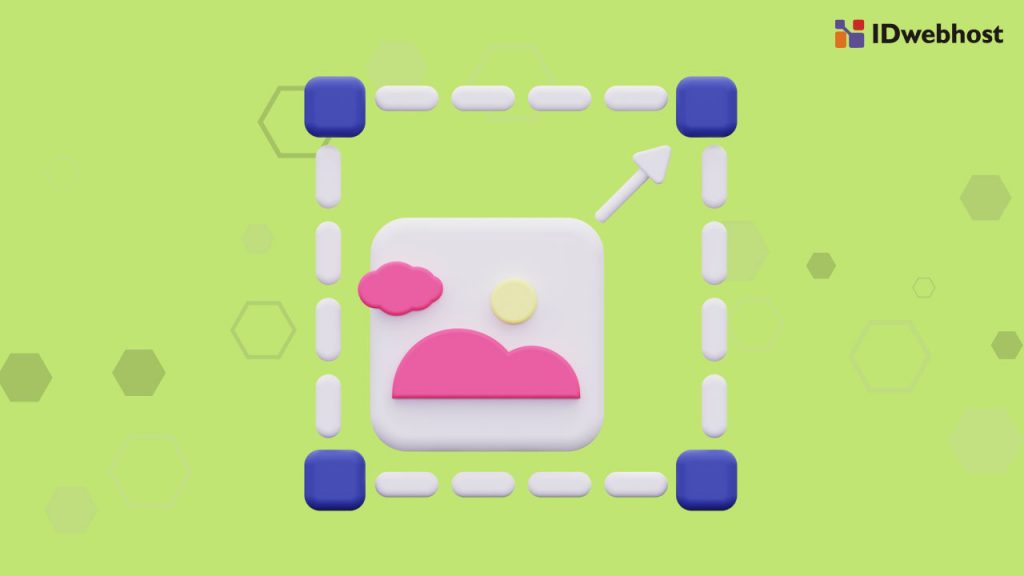
Penyebab lainnya dari error pada preview postingan adalah featured image yang hilang. Hal ini biasanya terjadi karena crawler mengambil gambar lain yang tidak relevan dengan postingan. Pengambilan gambar yang tidak relevan ini disebabkan oleh tidak tersedianya featured image di WordPress.
Umumnya, featured image yang hilang dikarenakan struktur pada WordPress atau gambar yang memang tidak tersedia. Jika kamu tidak melengkapi featured image pada artikel maka crawler Facebook akan mengambil gambar lain dari WordPress.
Selain itu, gambar dengan ukuran yang tidak sesuai juga dapat menyebabkan error. Resolusi gambar standar umumnya tidak lebih dari 1200 pixel. Apabila resolusi dari gambar melebihi standar ini, biasanya preview postingan Facebook tidak dapat menampilkan gambar.
4. Tidak Tersedia Open Graph Meta Tags
Open Graph Meta Tags merupakan alat untuk menampilkan preview yang sesuai dengan tampilan yang diinginkan. Tanpa adanya Open Graph, preview blog akan ditampilkan sesuai dengan tampilan yang didapatkan oleh crawler. Beberapa plugin SEO WordPress biasanya sudah dilengkapi dengan Open Graph.
Cara Mengatasi Error degan Facebook Debugger
Nah, setelah mengetahui penyebab dari error pada preview postingan Facebook, berikutnya kamu dapat mempelajari cara Facebook Debugger digunakan untuk mengatasi error. Kamu bisa mengikuti langkah-langkah yang sudah dirangkumkan pada pembahasan berikut ini.
1. Masuk ke Link Facebook Debugger
Langkah pertama untuk menggunakan Facebook Debugger adalah dengan masuk ke halaman Sharing Debugger. Untuk masuk ke halaman ini kamu bisa mengunjungi link ini. Setelah berhasil masuk ke halaman Facebook Debugger, ikuti langkah-langkah berikut:
- Pilihlah opsi Sharing Debugger.
- Kemudian, lakukan Sign Up untuk menggunakan Facebook Debugger.
- Jika sudah berhasil melakukan Sign Up, masukkan link URL halaman yang error. Kamu dapat memasukkan URL dari postingan blog atau halaman apapun dari website WordPress milikmu.
- Usai memasukkan link URL-nya, klik tombol Debug untuk memulai proses pemindaian.
2. Review Hasil
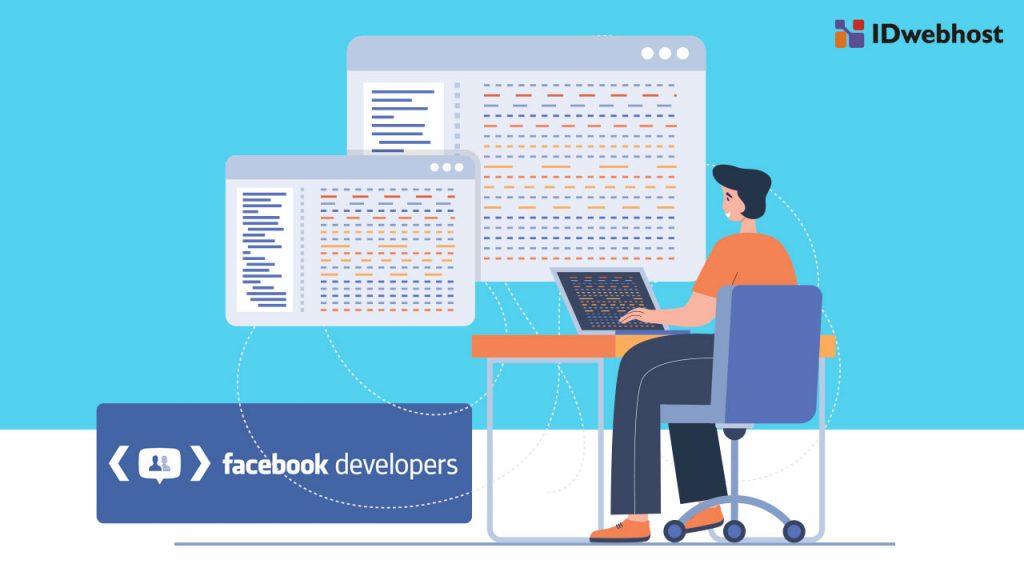
Setelah klik tombol Debug, kamu perlu menunggu beberapa saat untuk mendapatkan hasil dari Facebook Debugger. Apabila Facebook Debugger menemukan error maka tampilan akan memperlihatkan teks: Warning That Should be Fixed atau Peringatan yang Harus Diperbaiki.
Pada halaman yang sama, kamu juga dapat melihat informasi lain yang ditampilkan dari hasil laporan. Kamu juga bisa melihat preview artikel web yang akan dibagikan ke halaman Facebook melalui bagian Preview atau Pratinjau.
3. Clear Cache WordPress
Langkah berikutnya adalah membersihkan cache WordPress. Tidak menutup kemungkinan kendala atau error yang muncul disebabkan oleh cache yang sudah menumpuk pada sistem WordPress. Untuk membersihkan cache pada WordPress, kamu dapat menggunakan bantuan plugin WordPress.
Kamu bisa menggunakan plugin untuk membersihkan cache WordPress seperti WP Super Cache, W3 Total Cache, atau WP Fastest Cache. Selain itu, kamu juga dapat menggunakan plugin clean cache WordPress lainnya. Apabila kamu kesulitan untuk melakukan clean cache WordPress, cek artikel ini untuk panduan selengkapnya.
4. Clear Cache Facebook
Berikutnya, setelah menghapus cache yang ada pada website WordPress milikmu, kamu bisa kembali ke halaman Facebook Debugger. Langkah berikutnya adalah menghapus cache pada sistem Facebook. Cara Facebook Debugger menghapus cache cukup sederhana, kamu hanya perlu klik opsi Scrape Again dan tunggu prosesnya beberapa saat.
5. Sesuaikan Pengaturan Open Graph
Terakhir, untuk memastikan error sudah benar-benar teratasi, kamu dapat menyesuaikan pengaturan Open Graph pada WordPress milikmu. Salah satu plugin WordPress yang dapat membantumu untuk melakukan konfigurasi Open Graph adalah WP Open Graph.
Untuk menggunakan WP Open Graph, kamu hanya perlu menginstallnya seperti cara menginstall plugin WordPress biasa. Setelah diinstal, WP Open Graph akan aktif secara otomatis. WP Open Graph akan mengekstrak data dari judul postingan dan menjadikan featured image di WordPress sebagai Open Graph image.
Kesimpulan
Nah, jadi itulah cara Facebook Debugger mengatasi error dalam preview postingan di halaman Facebook beserta langkah-langkah prosesnya. Jangan lupa untuk memperhatikan bagian lain dari laporan Facebook Debugger untuk mengidentifikasi penyebab error lainnya.
Ikuti tips dan ulasan lainnya seputar teknologi, content marketing, dan hosting di blog IDwebhost, ya. Periksa juga layanan hosting murah dan domain murah IDwebhost! Jangan lewatkan berbagai promo terbatasnya, cek sekarang di sini.


